Изменение настроек сообщения и параметров отправки
Можно присвоить сообщению уровень важности Высокий, Обычный или Низкий. Сообщения, отправленные с высоким уровнем важности, помечаются красным восклицательным знаком. Сообщения, отправленные с нормальным уровнем важности, не имеют специального обозначения. Сообщения, отправленные с низким уровнем важности, обозначены стрелкой вниз синего цвета. Эти маркеры отображаются в столбце Importance (Важность) в папке Inbox (Входящие).
Вы также можете устанавливать пометки Обычное, Личное, Частное или Конфиденциальное. Сообщения, помеченные как "Частное", не могут быть изменены после отправки.
Чтобы легче управлять получаемыми сообщениями, можно сделать так, чтобы ответы пользователей на сообщения отправлялись на другой электронный адрес. Например, отправляемые вам сообщения могут отсылаться на тот электронный адрес, по которому вы находитесь в данный момент. Чтобы упростить процесс отправки сообщений, можно сделать так, чтобы сохранялись копии отправленных вами сообщений, а также указать папку, в которой они должны сохраняться. Также можно установить дату, когда сообщение будет отправлено, и сделать сообщение недоступным после определенной даты.
В этом упражнении вы ответите на сообщение с помощью переключателей, установите уровень важности сообщения и измените параметры доставки сообщения.
Не забудьте запустить Outlook и отобразить область Reading Pane (Область чтения) перед началом работы с данным упражнением.
Откройте файл данных SBSManaging из Outlook.
- В папке Inbox (Входящие) учебного файла щелкните на сообщении Saturday workshop от Karen Berg. Сообщение отобразится в области Reading Pane (Область чтения). Вверху сообщения находится информационная строка с инструкциями по голосованию.
- Щелкните на информационной строке Infobar и затем выберите Vote: Saturday.
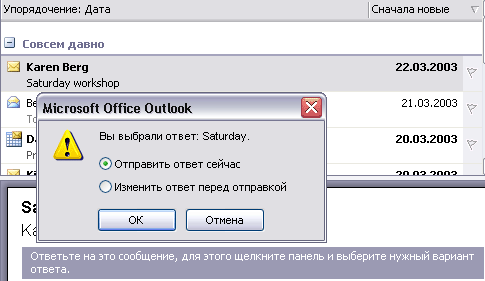
Совет
Если открыть сообщение, отобразятся кнопки, соответствующие каждой из опций голосования. В открытом сообщении для голосования следует нажимать кнопки, а не щелкать на информационной строке.Появится диалоговое окно с набором опций для немедленной отправки ответа или его предварительного редактирования.
- Оставьте выбранной опцию Send the response now (Отправить ответ сейчас) и нажмите ОК. Информационная строка теперь показывает что ответ отправлен.
- Нажмите кнопку New Mail Message (Создать сообщение). Откроется пустое сообщение электронной почты в своем собственном окне. Если редактором сообщений является Word, то вверху окна отобразится панель инструментов электронной почты Word.
- На панели инструментов формы сообщения нажмите кнопку Options (Параметры). Появится диалоговое окно Message Options (Параметры сообщения).
- В области Message settings (Настройка сообщения) щелкните на кнопке списка справа от поля Importance (Важность) и в ниспадающем списке выберите High (Высокая).
- В области Delivery Options (Параметры отправки) отметьте опцию Have replies sent to (Отправлять ответы), удалите текст в поле рядом и введите te$t@gardenco.msn.com.
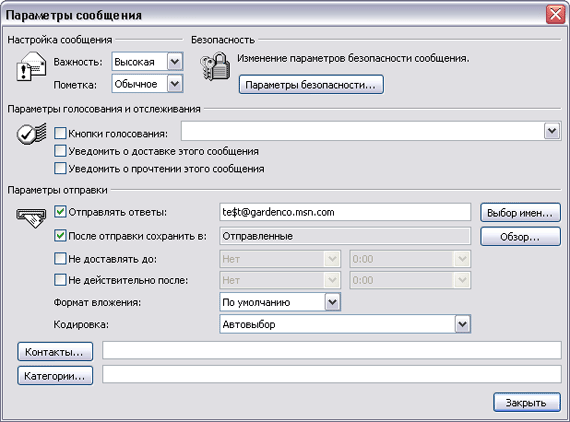
- Нажмите Close (Закрыть). Диалоговое окно Message Options (Параметры сообщения) закроется, и снова отобразится форма сообщения. Теперь выбрана кнопка Importance: High (Важность: высокая).
